Neos CMS è un sistema di gestione dei contenuti gratuito e open source che ti consente di creare facilmente il tuo sito web. Ha un proprio sistema CMS che ti aiuta a gestire siti Web e blog senza alcuna conoscenza di codifica. È progettato per la facilità d'uso e consente ai titolari di attività commerciali di collaborare con gli utenti su più dispositivi. Offre un ricco set di funzionalità tra cui supporto completo Unicode, internazionalizzazione completa, SEO, modifica in linea e altro ancora.
In questo post, ti mostreremo come installare Neos CMS con Apache su server Ubuntu 20.04.
Prerequisiti
- Un server che esegue Ubuntu 20.04.
- Un nome di dominio valido puntato all'IP del tuo server.
- Sul server è configurata una password di root.
Per iniziare
Innanzitutto, si consiglia sempre di aggiornare la cache del pacchetto con l'ultima versione. Puoi farlo con il seguente comando:
apt-get update -y
Una volta terminato, puoi procedere al passaggio successivo.
Installa il server LAMP
Successivamente, dovrai installare Apache, MariaDB, PHP e altri pacchetti richiesti sul tuo sistema. Esegui il comando seguente per installarli tutti:
apt-get install apache2 mariadb-server php libapache2-mod-php php-common php-mysql php-gmp php-curl php-intl php-mbstring php-xmlrpc php-gd php-bcmath php-xml php-cli php-gmagick php-zip curl unzip git -y
Dopo aver installato tutti i pacchetti, modifica il file php.ini e apporta alcune modifiche:
nano /etc/php/7.4/apache2/php.ini
Modifica le seguenti righe:
short_open_tag = On memory_limit = 256M upload_max_filesize = 150M max_execution_time = 360 date.timezone = Asia/Kolkata
Salva e chiudi il file, quindi riavvia il servizio Apache per applicare le modifiche:
systemctl restart apache2
Crea un database per Neos CMS
Innanzitutto, dovrai impostare una password di root MariaDB e proteggere l'installazione. Puoi farlo usando il seguente comando:
mysql_secure_installation
Rispondi a tutte le domande come mostrato di seguito:
Enter current password for root (enter for none): Set root password? [Y/n]: N Remove anonymous users? [Y/n]: Y Disallow root login remotely? [Y/n]: Y Remove test database and access to it? [Y/n]: Y Reload privilege tables now? [Y/n]: Y
Una volta terminato, accedi a MariaDB con il seguente comando:
mysql -u root -p
Una volta effettuato l'accesso, crea un database e un utente per Neos CMS utilizzando il seguente comando:
MariaDB [(none)]> CREATE DATABASE neosdb;
MariaDB [(none)]> CREATE USER 'neos'@'localhost' IDENTIFIED BY 'mypassword';
Quindi, concedi tutti i privilegi al database di Neos con il seguente comando:
MariaDB [(none)]> GRANT ALL PRIVILEGES ON neosdb.* TO 'neos'@'localhost' IDENTIFIED BY 'mypassword' WITH GRANT OPTION;
Quindi, cambia il set di caratteri del database in utf8mb4, svuota i privilegi ed esci da MariaDB con il seguente comando:
MariaDB [(none)]> ALTER DATABASE neosdb charset=utf8mb4;
MariaDB [(none)]> FLUSH PRIVILEGES;
MariaDB [(none)]> EXIT;
Quindi, modifica il file di configurazione di MariaDB e apporta alcune modifiche:
nano /etc/mysql/mariadb.conf.d/50-server.cnf
Aggiungi le seguenti righe:
innodb_file_format = Barracuda innodb_large_prefix = 1 innodb_file_per_table = 1 innodb_default_row_format = dynamic
Salva e chiudi il file, quindi riavvia il servizio MariaDB per applicare le modifiche:
systemctl restart mariadb
Una volta terminato, puoi procedere al passaggio successivo.
Installa Neos CMS
Innanzitutto, dovrai installare Composer sul tuo sistema. Composer è un gestore delle dipendenze utilizzato per installare le dipendenze PHP.
Esegui il comando seguente per installare Composer:
curl -sS https://getcomposer.org/installer | php
Dovresti ottenere il seguente output:
All settings correct for using Composer Downloading... Composer (version 2.1.3) successfully installed to: /root/composer.phar Use it: php composer.phar
Quindi, sposta il file Composer nel percorso di sistema:
mv composer.phar /usr/local/bin/composer
Quindi, cambia la directory nella web root di Apache e scarica il Neos CMS con il seguente comando:
cd /var/www/html/
composer create-project --no-dev neos/neos-base-distribution neoscms
Quindi, imposta l'autorizzazione e la proprietà appropriate per la directory di Neos:
chown -R www-data:www-data /var/www/html/neoscms/
chmod -R 755 /var/www/html/neoscms/
Una volta terminato, puoi procedere al passaggio successivo.
Configura Apache per Neos CMS
Successivamente, dovrai creare un file di configurazione dell'host virtuale Apache per ospitare Neos CMS. Puoi crearlo con il seguente comando:
nano /etc/apache2/sites-available/neoscms.conf
Aggiungi le seguenti righe:
<VirtualHost *:80>
ServerAdmin [email protected]
DocumentRoot /var/www/html/neoscms/Web
ServerName neos.example.com
<Directory /var/www/html/neoscms/Web/>
Options FollowSymlinks
AllowOverride All
Require all granted
</Directory>
ErrorLog ${APACHE_LOG_DIR}/neos_error.log
CustomLog ${APACHE_LOG_DIR}/neos_access.log combined
<Directory /var/www/html/neoscms/Web/>
RewriteEngine on
RewriteBase /
RewriteCond %{REQUEST_FILENAME} !-f
RewriteRule ^(.*) index.php [PT,L]
</Directory>
</VirtualHost>
Salva e chiudi il file quindi attiva l'host virtuale e abilita il modulo di riscrittura di Apache con il seguente comando:
a2ensite neoscms.conf
a2enmod rewrite
Quindi, riavvia il servizio Apache per applicare le modifiche:
systemctl restart apache2
Puoi anche controllare lo stato del servizio Apache con il seguente comando:
systemctl status apache2
Dovresti ottenere il seguente output:
? apache2.service - The Apache HTTP Server
Loaded: loaded (/lib/systemd/system/apache2.service; enabled; vendor preset: enabled)
Active: active (running) since Thu 2021-06-17 11:16:53 UTC; 16s ago
Docs: https://httpd.apache.org/docs/2.4/
Process: 16996 ExecStart=/usr/sbin/apachectl start (code=exited, status=0/SUCCESS)
Main PID: 17016 (apache2)
Tasks: 6 (limit: 2353)
Memory: 13.4M
CGroup: /system.slice/apache2.service
??17016 /usr/sbin/apache2 -k start
??17017 /usr/sbin/apache2 -k start
??17018 /usr/sbin/apache2 -k start
??17019 /usr/sbin/apache2 -k start
??17020 /usr/sbin/apache2 -k start
??17021 /usr/sbin/apache2 -k start
Jun 17 11:16:53 ubuntu2004 systemd[1]: Starting The Apache HTTP Server...
A questo punto, il server web Apache è configurato per servire Neos CMS. Ora puoi procedere al passaggio successivo.
Accedi a Neos CMS
Ora apri il tuo browser web e accedi a Neos CMS utilizzando l'URL http://neos.example.com. Verrai reindirizzato alla seguente pagina:
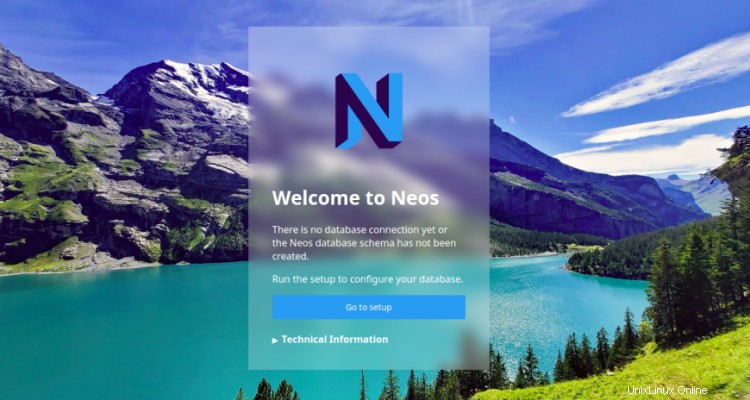
Fai clic su Vai alla configurazione . Dovresti vedere la seguente pagina:
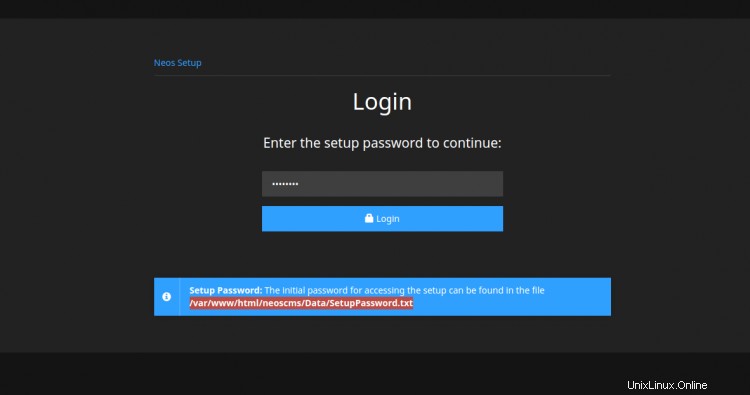
Fornisci la password di configurazione dal file SetupPassword.txt e fai clic su Accedi pulsante. Dovresti vedere la seguente pagina:
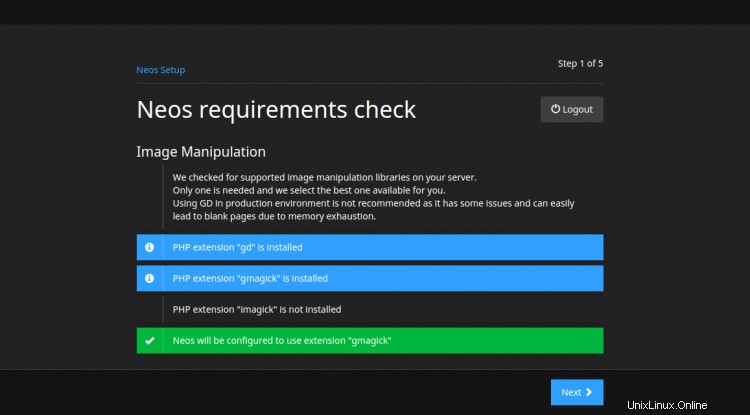
Assicurati che tutte le estensioni PHP richieste siano installate, quindi fai clic su Avanti pulsante. Dovresti vedere la seguente pagina:
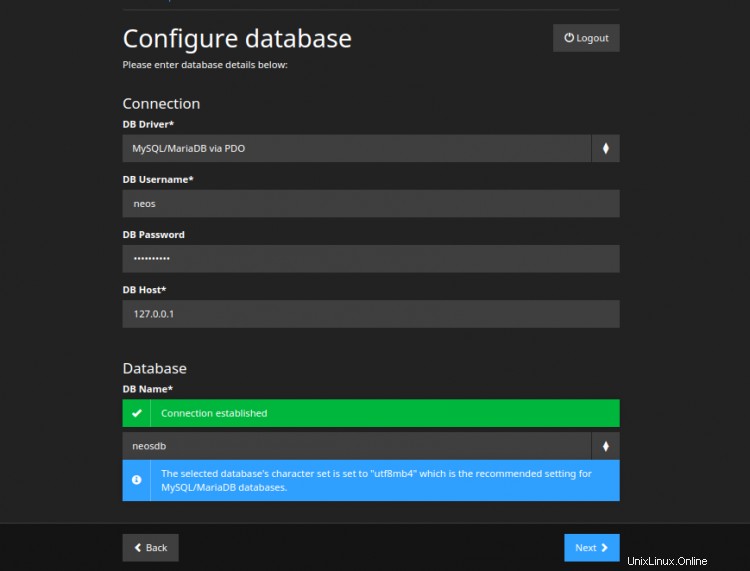
Fornisci il nome del database, il nome utente del database, l'host del database, la password e fai clic su Avanti pulsante. Dovresti vedere la seguente pagina:
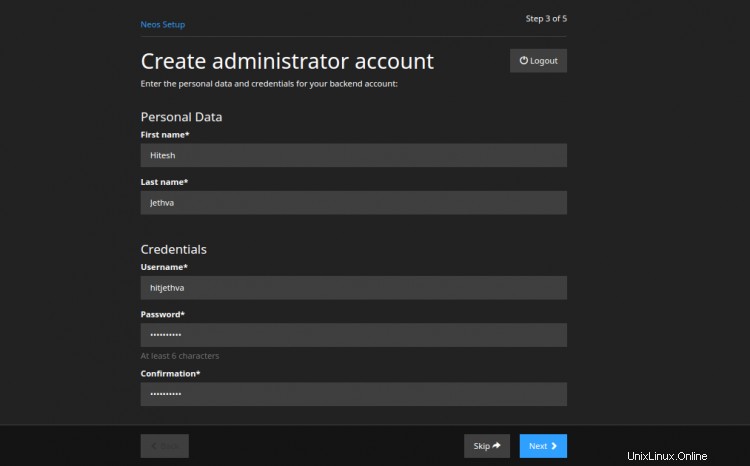
Fornisci il tuo nome, nome utente amministratore, password e fai clic su Avanti pulsante. Dovresti vedere la seguente pagina:
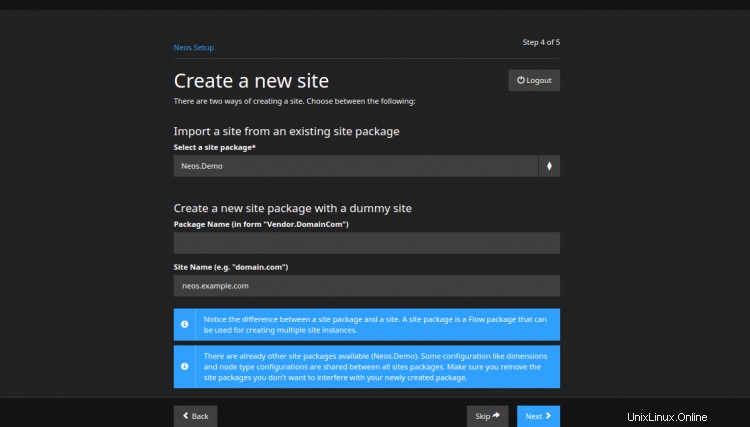
Fornisci tutte le informazioni richieste e fai clic su Avanti pulsante. Una volta che l'installazione è stata completata con successo, dovresti vedere la seguente pagina:
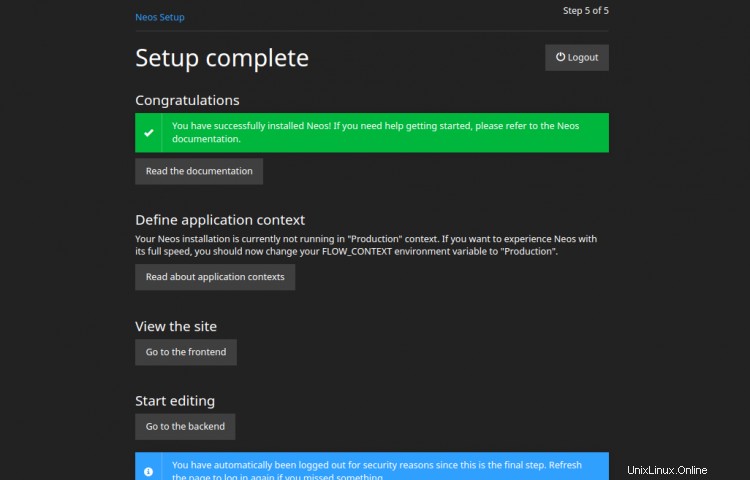
Fai clic su Vai al back-end . Dovresti vedere la pagina di accesso di Neos CMS:

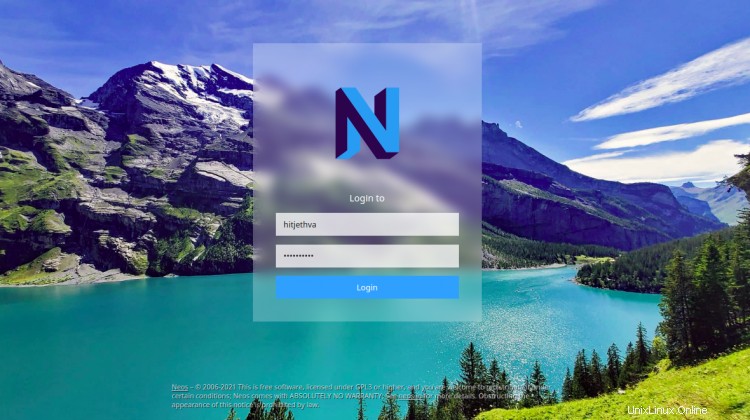
Fornisci il nome utente e la password dell'amministratore e fai clic su Accedi pulsante. Dovresti vedere la dashboard di Neos CMS nella pagina seguente:
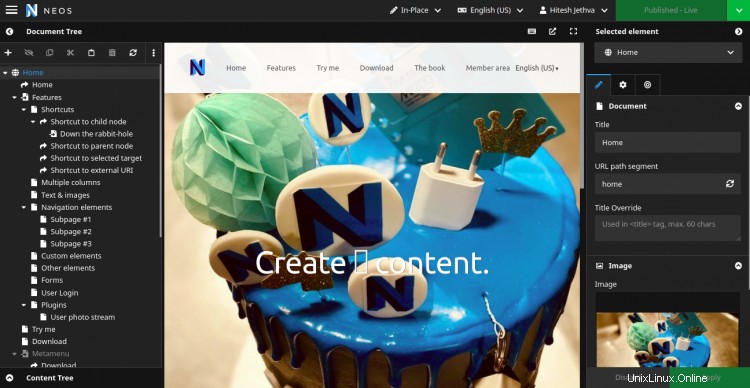
Conclusione
Congratulazioni! hai installato con successo Neos CMS con Apache sul server Ubuntu 20.04. Ora puoi creare e modificare facilmente il tuo sito web tramite il browser web. Sentiti libero di chiedermi se hai domande.